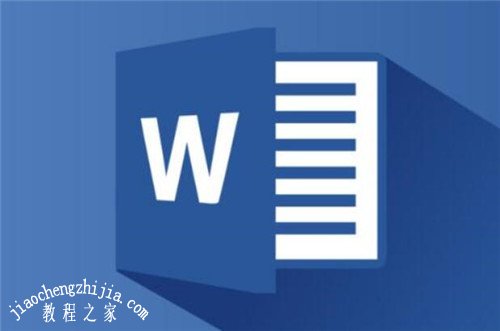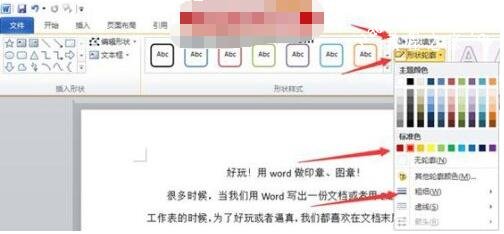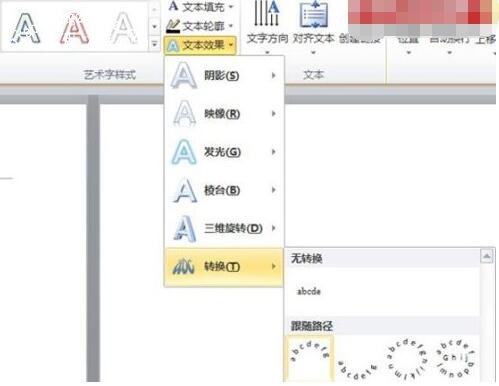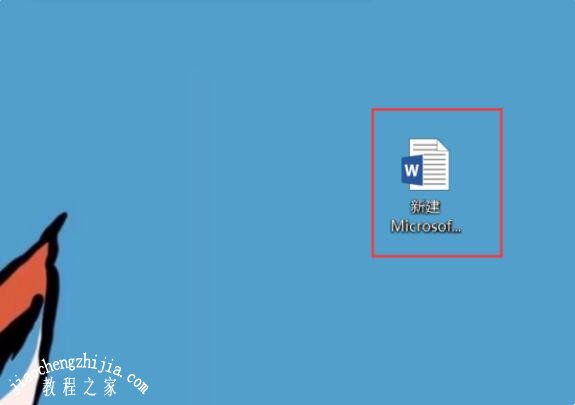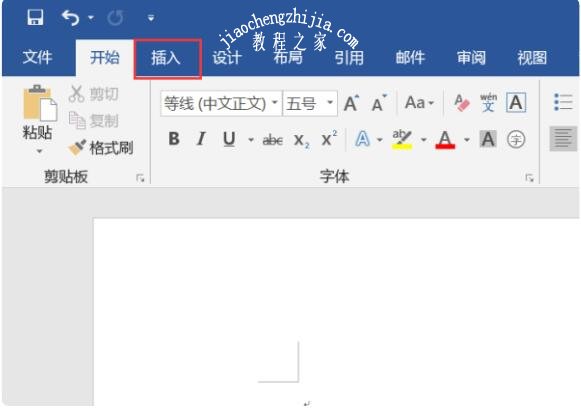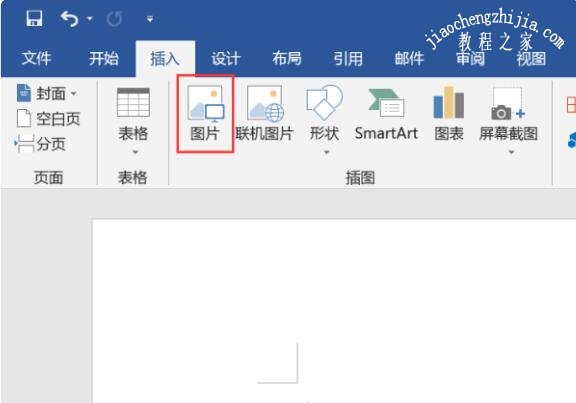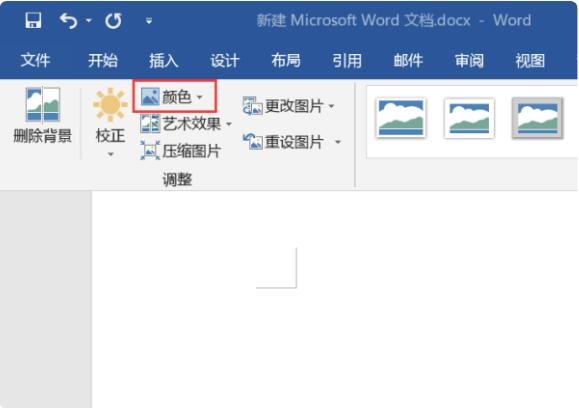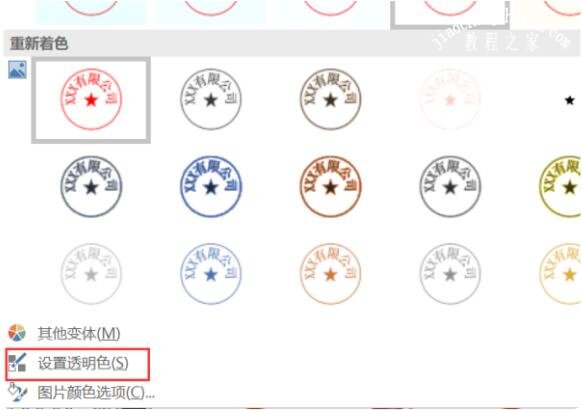很多用户在制作印章的时候会选择word软件,因为word的文档功能非常强大,有非常丰富的文字处理工具,那么在word中如何做好一个印章呢?其实很简单,下面小编为大家带来word制作印章的详细步骤教程,不懂的朋友可以查看下面的教程学习下。
word怎么制作印章
首先打开word,在“插入选项卡”选择“形状”然后选择椭圆或者矩形,因为在word形状里面只有椭圆,如果需要绘制正圆,我们需要选择椭圆并按住Shift键即可,同样道理,输入正方形需要选择基本矩形并按住Shift键绘制。绘制完成后,将其形状填充设置为“无”,将其形状轮廓设置为标准红色,然后选择轮廓粗细,比如6磅。
接着插入艺术字,选择适当艺术字样式,输入相应文字,然后在“艺术字样式”处选择文本效果,选择“转换”中的“跟随路径”中的第一个命令,此时艺术字即会向上弯曲,将其移动到圆形形状里并调整艺术字弯曲力度以使其匹配圆形上弧度。
接着插入一个五角星,将其填充为标准红色,最后再仿照刚刚插入文字艺术字的步骤插入一系列数字,并设置更随路径为下弯曲。然后截图,将印章截取为图片,点击该图片,按照下图所示调整其颜色或者艺术效果,以使其更加逼真。
方形印章步骤一样,如果为了更逼真可以将字体设置为篆体或者楷体等。
相关知识阅读:word如何设置印章透明显示
1、以下步骤用下图公章作为例子。
2、在电脑桌面打开需要用到公章的Word文档,左键双击打开文档。
3、打开Word文档后,找到工具栏中的【插入】,点击选项【插入】。
4、点击选项【插入】后,在【插入】的下级菜单栏中点击【图片】,进行图片插入。
5、插入图片后可以看到公章盖住了下面的字体。
6、点击图片,然后在工具栏中找到【颜色】,点击选项【颜色】。
7、在【颜色】中点击选择选项【设置透明色】,然后再次点击图片中的空白部分。
8、完成前面的步骤之后,就可以看到公章变成了透明的,不会遮挡下面的字体。
以上便是‘word怎么制作印章 word如何设置印章透明显示’的全部内容了,希望可以为大家带来帮助,如果你还想了解更多关于Word文档的使用技巧,可以进入教程之家网了解一下。